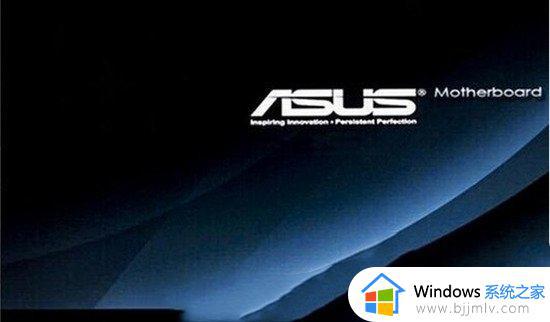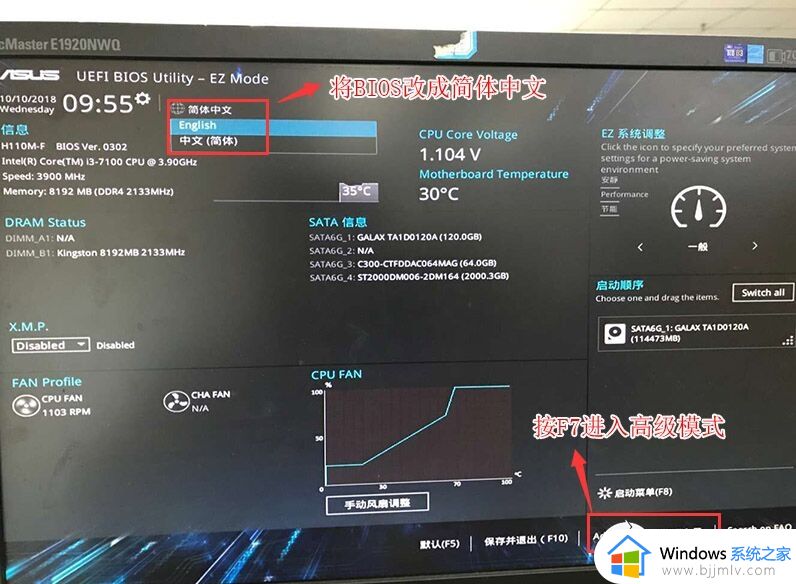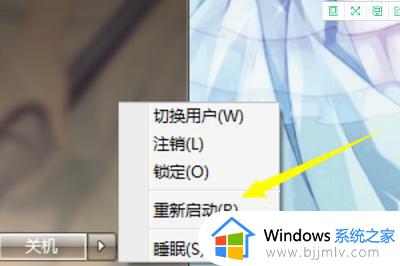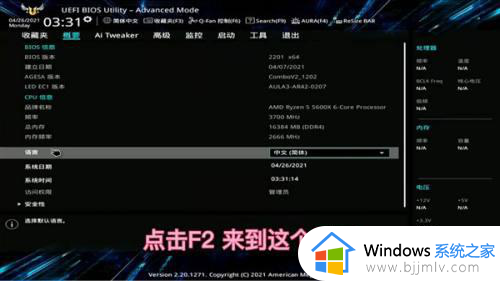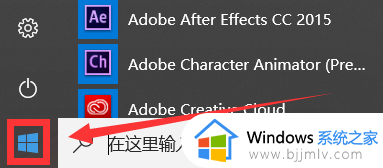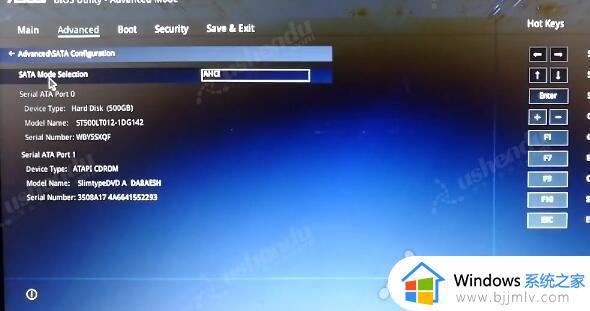华硕bios开启uefi模式图文步骤 华硕bios怎么开启uefi模式
当前uefi启动是一种新的主板引导项,而我们在使用华硕电脑的时候,bios设置主要负责开机时检测硬件功能和引导操作系统启动的功能,因此想要开启uefi模式的时候可以选择bios界面来设置,那么华硕bios怎么开启uefi模式呢?在文本中小编就给大家介绍华硕bios开启uefi模式图文步骤。
具体方法如下:
1、将电脑开机,开机的一瞬间(通常会显示主板LOGO画面),反复按下键盘上esc或f8,即可进入主板BIOS界面,我们在这个界面按“F7键”进入BIOS高级模式,如下图所示;
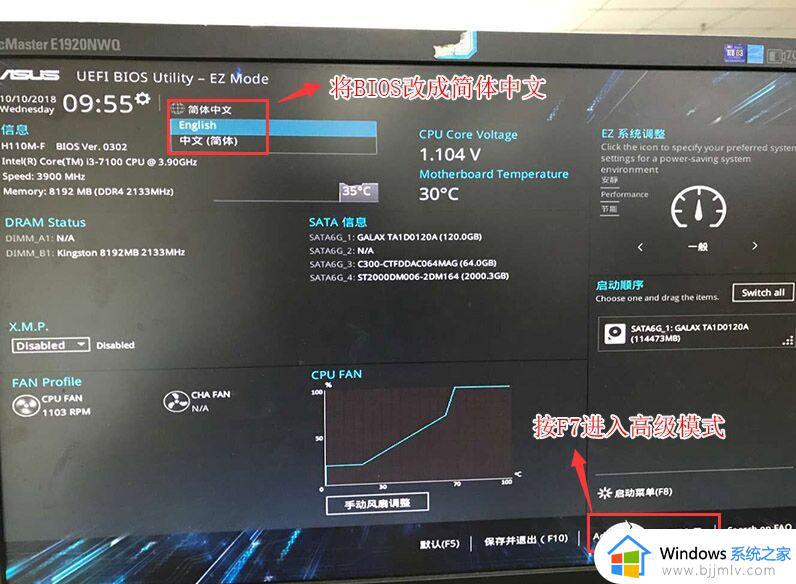
2、切换到Boot选项卡中,找到CSM兼容模块。选择关闭(Disabled),因为此选项设置是为Legacy模式下工作的设备。举个例子,很多独立显卡都没有GOP BIOS支持,故而无法在UEFI模式下正常工作,因此必须开启CSM才可以。(老主板需要开启AHCI,需要主板支持UEFI!),如下图所示;
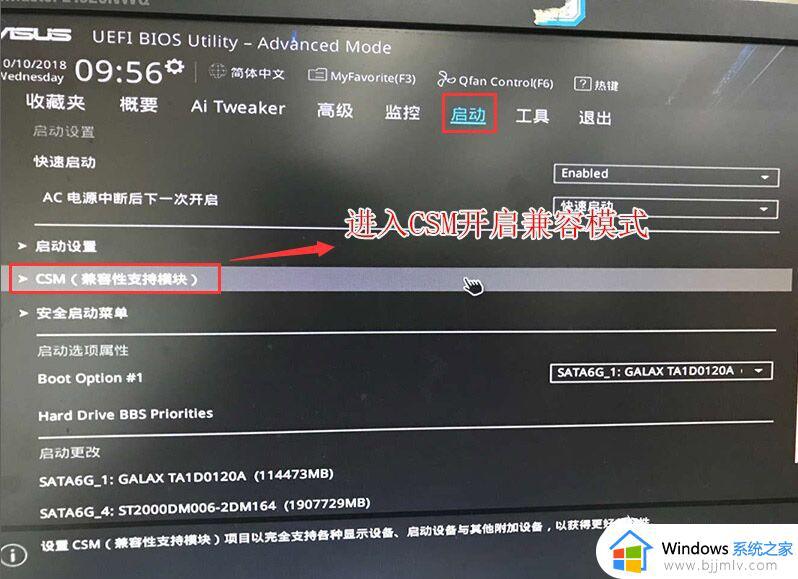
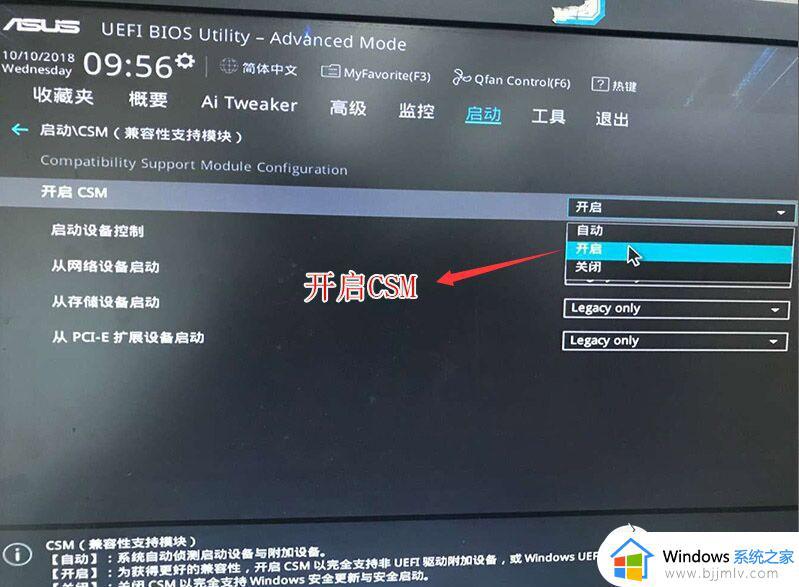
3、然后将boot的选项改为“UEFI Only”,意思设置成为UEFI模式,然后按F10保存设置。
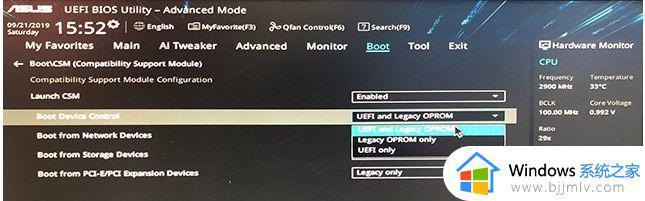
4、插入U盘启动盘,重启按ESC选择识别到U盘启动项(开启uefi模式后,制作的U盘是uefi开头的),回车;
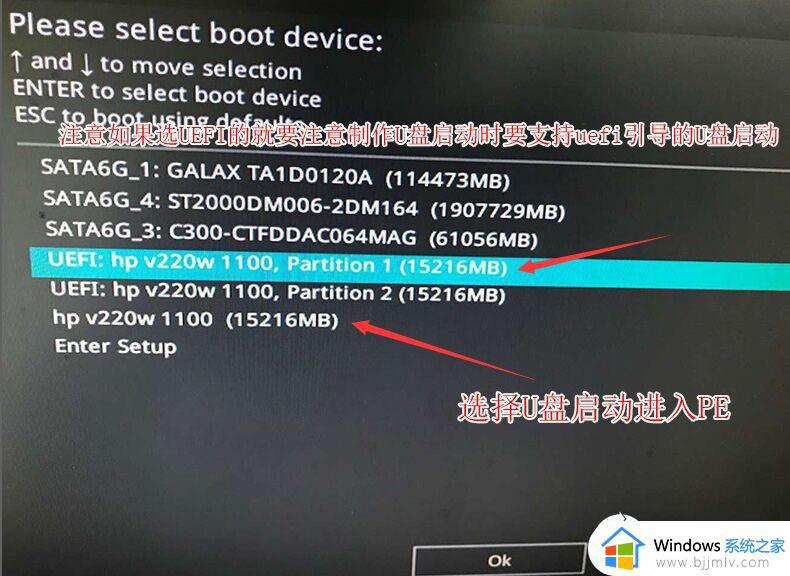
文本就是小编给大家带来的华硕bios开启uefi模式图文步骤了,如果有不了解的用户就可以按照小编的方法来进行操作了,相信是可以帮助到一些新用户的。